關閉報錯反饋
請描述您所遇到的錯誤,我們將盡快予以修正,謝謝!
*必填項,請輸入內容

應用評級:
應用平臺:Android應用官網:https://download.125339.com.cn/應用廠商:中國移動通信有限公司政企客戶分公司備案號:京ICP備14027759號-22A普通下載
中國移動云視訊app是一款專為中國移動通訊集團所提供的視頻會議管理平臺,提供了更加智能話的管理服務體系,支持隨時開啟視頻會議來提供高效率的管理模式,同時也能讓傳統會議相結合,營造出快解釋移動化的會議體系,有需要的快來下載吧!
基于手機/PC/PAD的客戶端軟件,提供方便快捷的移動式多方視頻會議功能,支持文檔、桌面、白板多重共享,支持舉手、會議聊天等全真會議體驗,與傳統語音、高清終端會議全面融合互通。
1、云總機
傳統服務凝聚新價值
支持傳統固話、IP話機、手機融合的IP化語音服務、提供總機、傳真、短號虛擬網等增值服務。
2、云視訊
隨心隨議 身臨其境
提供高品質、專業級視頻會議解決方案,支持高清音頻、高清視頻、高清數據輔流,可接入客戶端、手機、固話等終端,感受臨場尊貴體驗。
3、云企信
便捷溝通 輕松辦公
以企業通訊錄為核心,提供即時信息、多媒體會議及各類辦公應用,針對客戶個性化需求提供定制開發。支持云端托管和入駐式部署。
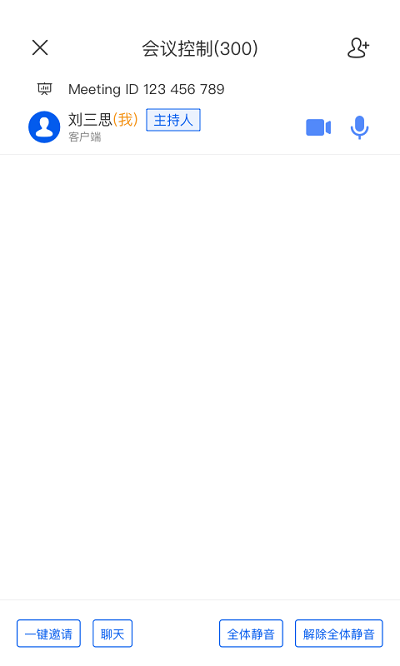
1、視頻全融合
實現高清視頻會議、軟終端、VoLTE視頻、桌面固話、視頻監控、視頻直播等多種視頻融合。
2、場景全覆蓋
滿足大中小會議室,辦公桌面,教育,醫療等行業場景的視頻需求。
3、終端全系列
六個終端系列,包括高清視頻會議終端、語音會議終端、行業定制終端等,覆蓋各種場景需求。
4、部署多方式
提供集中部署的云端服務,用戶按需選擇公有云、私有云、混合云部署方式,降低成本,方便擴容。
5、地域達全球
無需專線,海外會場通過本地網絡接入。
一:云視訊使用手冊
1、發起會議
用戶登錄成功后,客戶端會自動跳轉到主界面,用戶可在此界面可進行發起即時會議、發起預約會議、發起語音會議、發起研討會、加入會議等操作。
(1)即時會議
登錄客戶端可點擊“即時會議”,可發起"視頻會議”或者“語音會議”。
a、會議主題(必填):最長40個字符;
b、“會議主題”自動填充默認值:XXX的會議,可修改,不可為空;
c、會議密碼:不勾選非必填,勾選后為必填項;密碼4-10位,可包含數字、大小寫字母;
d、添加參會人員:可從企業通訊錄、我的群組中添加參會人。從企業通訊錄(我的公司、我的部門里加人的時候,通過層級上方的路徑,可以實現跳轉到相應層級)中找到相應部門,到葉子節點后,可對單個用戶進行添加,也可對部門所有用戶進行全選操作;
e、刪除聯系人的操作:點擊“筆”icon,進入編輯模式,允許勾選除了自己以外的其他參會人,點擊刪除即可;點擊完成,退出編輯模式;
f、點擊“開始會議”即可發起即時會議。
(2)預約會議
點擊“預約會議”,可發起“視頻會議”或者“研討會(需開通權限)”。
a、會議主題(必填):最長40個字符;
b、開始時間:默認為當前時間半小時后,可修改。(注:開始時間必須晚于當前時間)
c、會議時長:選擇會議時長,時長范圍為0.5小時~6小時,時長默認為0.5小時;
d、會議密碼:不勾選非必填,勾選后為必填項;密碼4-10位,可包含數字、大小寫字母;
e、成員加入時自動靜音:勾選后,參會人進入會議時,自動靜音;默認,選中;
f、同步日歷:開啟功能后,可將會議信息同步到系統日歷中,進行會議提醒;
g、添加參會人員:可從企業通訊錄、我的群組中添加參會人。從企業通訊錄(我的公司、我的部門里加人的時候,通過層級上方的路徑,可以實現跳轉到相應層級)中找到相應部門,到葉子節點后,可對單個用戶進行添加,也可對部門所有用戶進行全選操作;
h、刪除聯系人的操作:點擊“筆”icon,進入編輯模式,允許勾選除了自己以外的其他參會人,點擊刪除即可;點擊完成,退出編輯模式;
i、點擊“預約會議”,提示預約會議成功;
j、成功預約會議后,主持人點擊查著會議詳情,點擊詳情中的分享icon,選擇分享途徑:微信好友或參會鏈接;點擊“微信好友”,跳轉微信客戶端,可選擇需要分享的微信好友;點擊“參會鏈接”,客戶端自動復制參會鏈接,主持人可將參會鏈接黏貼到qq、郵箱等多個位置進行分享。
(3)語音會議
登錄客戶端可點擊“即時會議--語音會議”發起即時語音會議
a、會議主題(必填):最長40個字符;
b、“會議主題"自動填充默認值:×XX的會議,可修改,不可為空;
c、添加參會人員:可從企業通訊錄、我的群組中添加參會人。從企業通訊錄(我的公
司、我的部門里加人的時候,通過層級上方的路徑,可以實現跳轉到相應層級)中找到相應部門,到葉子節點后,可對單個用戶進行添加,也可對部門所有用戶進行全選操作;
d、若非本企業或本地通訊錄輸入手機號或固話號,即可手動添加到參會人列表中;
e、刪除聯系人的操作:點擊“編輯” icon,進入編輯模式,允許勾選除了自己以外的其他參會人,點擊刪除即可;點擊完成,退出編輯模式;
f、點擊“開始會議”即可發起即時會議。
(4)研討會
手機客戶端,首頁點擊“預約會議-研討會”,即可發起研討會。
a、會議主題(必填):最長40個字符;
b、開始時間:默認為當前時間半小時后,可修改。(注:開始時間必須晚于當前時間)
c、會議時長:選擇會議時長,時長范圍為0.5小時~6小時,時長默認為0.5小時;
d、會議密碼:不勾選非必填,勾選后為必填項;密碼4-10位,可包含數字、大小寫字母;
e、成員加入時自動靜音:勾選后,參會人進入會議時,自動靜音;默認,選中;
f、同步日歷:開啟功能后,可將會議信息同步到系統日歷中,進行會議提醒;
g、添加參會人員:可從企業通訊錄、我的群組中添加參會人。從企業通訊錄(我的公
司、我的部門里加人的時候,通過層級上方的路徑,可以實現跳轉到相應層級)中找到相應部門,到葉子節點后,可對單個用戶進行添加,也可對部門所有用戶進行全選操作;
h、刪除聯系人的操作:點擊“編輯”icon,進入編輯模式,允許勾選除了自己以外的其他參會人,點擊刪除即可;點擊完成,退出編輯模式;
i、點擊“預約會議”,提示預約會議成功;
j、成功預約會議后,主持人點擊查看會議詳情,點擊詳情中的分享icon,選擇分享途徑:微信好友或參會鏈接;點擊“微信好友”,跳轉微信客戶端,可選擇需要分享的微信好友;點擊“參會鏈接”,客戶端自動復制參會鏈接,主持人可將參會鏈接黏貼到QQ、郵箱等多個位置進行分享。
2、加入會議
云視訊提供短信邀請、會議振鈴、參會鏈接、掃碼、會議號、會議列表等多種方式加入會議,使入會更便攜。
(1)會議邀請短信通知
預約會議后,短信通知參會人發送會議邀請,會議開始時,短信通知參會人登錄客戶端入會。
(2)接受會議振鈴邀請入會
登錄狀態下,被邀請的參會人會收到振鈴邀請,點擊“接受”加入會議。
(3)會議列表入會
如果錯過振鈴,可以在客戶端的“日程”“待辦日程“會議列表中找到該會議,點擊“加入會議”主動入會。
(4)會議號入會
進入會議,還可通過會議號直接進入。
第一步:會議號的查看權限:當前,只有主持人具有會議號的查看權限。即時會議的會議號會顯示在主持人會中視頻界面;預約會議的會議號,可在發起人預約完會議后在會議詳情中進行查看;
第一步:會議號入會支持的會議類型:當前,會議號入會方式只支持軟拉軟,軟拉硬及研討會,暫不支持硬拉軟的會議類型;
第三步:入會步驟:
①主持人分享給需要參會的人該會議的會議號;
②參會人可通過客戶端的“加入會議”入口,輸入會議號后加入相關會議;
③參會人加入會議時,可設置入會時"打開/關閉"麥克風、攝像頭;
【注】“加入會議”入口有兩個:雙擊客戶端,登錄頁面;客戶端內,首頁的加入會議入口。
(5)參會鏈接入會
a、主持人將參會鏈接分享給非通訊錄添加的用戶,收到該鏈接的用戶,點擊該鏈接,頁面顯示“加入會議”,“下載客戶端”兩個按鈕;
b、若被分享的用戶已安裝了云視訊客戶端,則自動喚起客戶端,自動登錄后被分享用戶直接入會;
c、若被分享的用戶已安裝了云視訊客戶端,系統未自動喚起客戶端,則可點擊“加入會議”按鈕,通過會議號入會;
d、若被分享的用戶未安裝云視訊客戶端,可點擊“下載云視訊”,下載安裝客戶端后,注冊登錄客戶端,若會議未結束則直接入會,或根據鏈接頁面的會議號,通過輸入會議號的方式參會。
(6)掃碼入會
a、主持人在視頻會議的會議控制內,可通過二維碼邀請參會人入會;
b、參會人掃描二維碼后可跳轉至參會鏈接頁面;
c、參會鏈接頁面功能同“參會鏈接入會”;
d、移動端-主持人可下載參會二維碼保存至本地相冊。
3、通訊錄
云視訊提供完整的通訊錄系統,可針對個人通訊錄、手機通訊錄、企業通訊錄進行管理、使用,可在添加參會人時,直接使用通訊錄聯系人,進行參會人邀請及管理,方便快捷。
(1)企業通訊錄
企業通訊錄提供完整的企業層級結構;從企業通訊錄(我的公司、我的部門里加人的時候,通過層級上方的路徑,可以實現跳轉到相應層級)中找到相應部門,到葉子節點后,可對單個用戶進行添加,也可對部門所有用戶進行全選操作,為企業用戶提供更方便的添加參會人服務。
①本公司通訊錄
在主界面點擊通訊錄圖標,進入通訊錄界面。點擊“我的公司”,可根據不同部門查找本公司相關人員,點擊路徑中的不同部門可返回到相應層級。
查找到聯系人后,點擊聯系人可查看該聯系人的詳細信息,支持對該用戶進行如下操作:
a、召開會議,允許點對點一鍵起會
b、預約會議,添加對方并發起一個預約會議
c、通過“添加到已有會議”可將相應的聯系人添加到由本人發起會議中
d、添加到我的分組,允許將該聯系人添加到我的分組中。
用戶可在搜索框中輸入賬號/名稱進行模糊搜索。
【注】企業通訊錄云化存儲,不支持客戶端本地修改,如需修改企業通訊錄,請聯系管理員提供通訊錄修改模板。
②企業群組通訊錄
在主界面點擊“通訊錄”圖標,進入通訊錄界面。點擊“企業群組”,可查看本群組內所有公司的通訊錄;
【注】企業群組通訊錄,需要企業管理員在通訊錄Portal進行配置,配置完成后才可以在客戶端內進行展示。
(2)個人通訊錄
通訊錄界面,點擊“我的分組”進入我的分組頁面,點擊“+”,可以“創建分組”。
a、在分組內,點擊右上角“…”,可以“添加成員”,跳轉到通訊錄界面,通過查找用戶信息的方式,將該用戶添加至“我的分組”中。
b、在分組內,點擊右上角“…”,可以“移除成員”,勾選成員前按鈕,點擊右上角“移除”按鈕,選擇彈出窗的“確定”按鈕,將選中的成員從當前分組移除。
c、已添加至“我的分組”中的用戶,可對該用戶進行分組及備注編輯;
d、點擊“創建分組”,可自行創建不同名稱的分組。
(3)手機通訊錄
登錄手機客戶端后,彈窗提示“是否允許獲取通訊錄”,點擊“確定”,將導入本地通訊錄。點擊“手機通訊錄”,頁面加載所有本地通訊錄中的用戶;對未開通云視訊賬號的用戶,可邀請該用戶注冊云視訊試用賬號;對已開通云視訊賬號的用戶,可將該用戶添加到個人分組中。
邀請未開通業務的用戶注冊云視訊:
①點擊“邀請注冊”,彈窗提示“將邀請對方注冊云視訊”;
②點擊“發送”,對方將收到您發的邀請注冊短信;
③若對方向意注冊,可點擊短信中的鏈接通過手機號及驗證碼進行注冊。
添加用戶到個人分組:
①點擊手機本地通訊錄中已開通業務的用戶,頁面跳轉到個人詳情頁面;
②點擊“添加至我的分組”,頁面跳轉到添加聯系人界面;
③選擇分組,點擊“確定”,可將該聯系人添加至個人分組中。
(4)搜索
點擊通訊錄的搜索框,進入搜索頁面,可對通訊錄中的“我的分組”、“手機通訊錄((手機端)”、“企業通訊錄”的全部數據進行搜索。
①點擊通訊錄首頁的“搜索”,頁面跳轉到搜索界面;
②在搜索框內輸入搜索的號碼或者用戶姓名,可查看搜索數據是否存在于我的分組、手機通訊錄、企業通訊錄中;
③在搜索框內輸入搜索的號碼或者用戶姓名,若該用戶存在企業群組通訊錄中,則點擊“搜索”按鈕,再次進行搜索。
4、日程
用戶可在“日程”中查看當日會議記錄、歷史會議記錄,方便對會議信息進行查詢、管理。
(1)待辦日程
用戶可在日程中查看待辦會議記錄、歷史會議記錄;默認顯示當月數據,下滑獲取更多會議數據。
選擇“待辦日程”:
①可看到當月“進行中”、“未開始”的會議,可查看范圍為當前時間的前60天會議記錄,其余不可預約的月份不展示;(可能有兩個月份,可能有三個月份);
②對于“進行中”的會議,可點擊“加入會議”;對于"未開始"的會議,可進行“編輯”或“取消”操作。
(2)歷史會議
選擇“歷史會議”:
①可看到當月“已結束”的會議,可查看時間范圍為當前時間的后90天會議記錄;
②對于“已結束”的會議,可點擊進入會議詳情界面查看會議信息,也可在會議詳情界面點擊“重新發起”;
③切換月份,時間控件展示當前月份所在的所有當年的月份,其余月份不展示。
篩選條件:
①時間區間:(結束時間-開始時間)≤90天。不允許超出這個時間段區間;
②關鍵字段:同時對發起人/會議主題兩個字段進行搜索;
③對于“已結束”的會議,可點擊喚起側邊欄,查看會議詳情,也可在會議詳情界面點擊“重新發起”。
二、怎么投屏到電視
1、首先,你家里的電視必須是智能電視。如果不是智能電視,需要配電視盒子。該方法如下:
2、第一個:手機自帶投屏功能。
3、現在很多手機都自帶投屏功能。比如蘋果手機有AirPlay投屏功能,華為手機有無線投屏功能。然后你只需要你的手機和電視或者投影儀在同一個WiFi下,就可以實現屏幕投影。
4、第二種:借助第三方投屏軟件投屏。
5、借助第三方投影軟件,如萊博投影軟件、悟空投影軟件。分別在手機、電視或投影儀上下載投屏軟件,然后連接同一個WiFi,實現投屏功能。
三、怎么共享屏幕
連接需要分享的手機,然后點擊菜單進行分享。
中國移動云視訊提供全融合的會議服務,打破視頻孤島創新性的實現高清會議與VoLTE視頻、軟終端、視頻監控、視頻直播、語音會議等業務互通互融,全球可達、全場景覆蓋不但為政府和企業提供高品質、專業級的視頻會議解決方案同時面向行業用戶提供互聯網+黨建、精準扶貧、遠程信訪、應急指揮、同步課堂、遠程會診等定制化服務并開放SDK供行業封裝與集成。
【修復】修復已知問題,優化用戶體驗。
猜你喜歡 / Guess You Like
應用信息 / App Info
最新更新 / Last Update
請描述您所遇到的錯誤,我們將盡快予以修正,謝謝!
*必填項,請輸入內容
網友評論 / comment
0條評論
查看所有0條評論>